Chromebook デバイスに Bitwarden をインストールして使用する方法

最近では、パスワードのセキュリティを維持する方法を理解することが不可欠になっています。複数のプラットフォームのログインの詳細を手動で追跡することは、弱いパスワードや重複したパスワードを使用するリスクがあることは言うまでもなく、困難な場合があります。 /span>。 Bitwarden は、ブラウジング エクスペリエンスの統合された一部となるオープンソースのパスワード マネージャーであり、パスキーやサインイン資格情報、クレジット カードの支払い情報を保護する高度なセキュリティ標準を提供します。
そのユーザーフレンドリーなインターフェース、カスタマイズ可能な機能、厳格なセキュリティ対策で知られる Bitwarden は、今日の主要なパスワード管理ツールの 1 つです。ブラウザ拡張機能として利用できるため、インターネット ブラウジング ルーチンに簡単に溶け込むため、ChromeOS デバイス ユーザーにとってさらに便利になります。
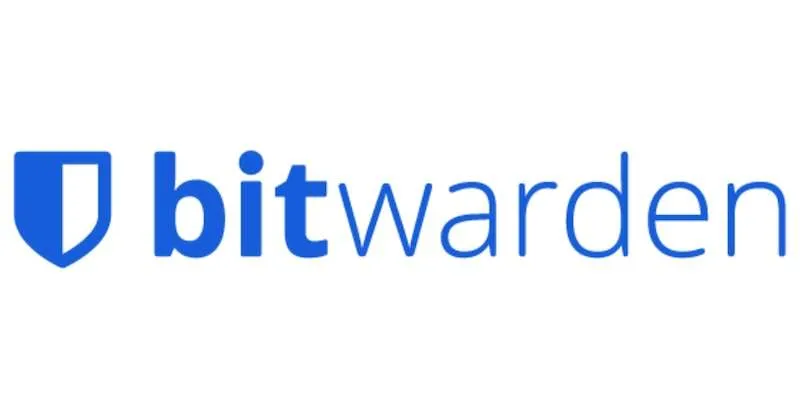
ChromeOS 用 Bitwarden パスワード マネージャーをインストール、セットアップ、使用して Chromebook デバイスのログイン認証情報を管理する方法
このガイドでは、Chromebook で Bitwarden をインストールして使用するための包括的な手順を説明し、スムーズ、安全、効率的な操作を保証します。 Chrome OS ラップトップ コンピュータでのブラウジング エクスペリエンス
ステップ 1: Bitwarden をセットアップする
Bitwarden は、お好みのブラウザで直接パスワード管理を自動化するブラウザ拡張機能を提供しています。 Bitwarden ダウンロード ページまたはブラウザのアプリ ストアから Bitwarden ブラウザ拡張機能をダウンロードします。拡張機能は、Google Chrome や Firefox など、多数のブラウザの最新バージョンと互換性があります。
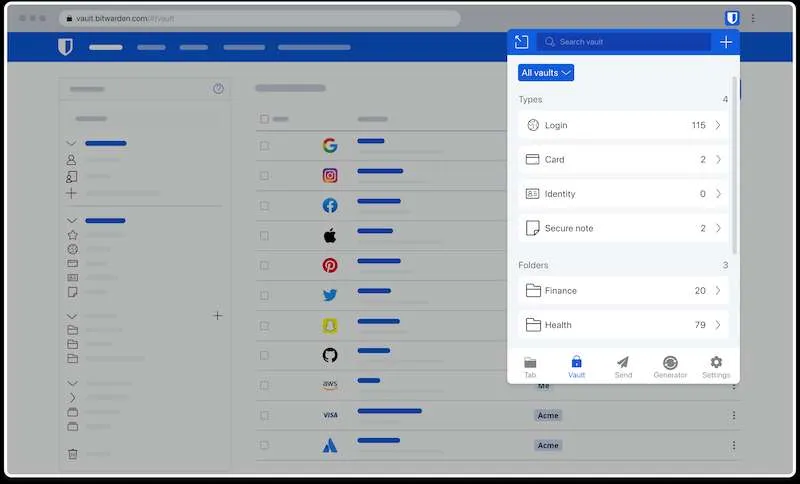
ステップ 2: Vault を整理する
拡張機能をインストールしたら、新しいログイン項目を作成して個人用保管庫に置きます。 Vault を効率的に移動する 1 つの方法は、アイテムをフォルダーに分類することです。そうするために:
- [設定] タブをクリックし、設定リストから [フォルダー] を選択します。
- 「追加」アイコンをクリックします。
- フォルダーに名前を付けて「保存」を押します。
- フォルダーが作成されると、そのフォルダー内に安全で簡単に識別できるログインを生成できます。
ステップ 3: 安全なログインを作成する
安全なログインには、不正アクセスを防ぐための強力でユニークなパスワードが必要です。 Bitwarden には、脆弱なパスワードを自動的にランダムに生成されたパスワードに置き換えることができるパスワード生成機能が搭載されており、アカウントのセキュリティが大幅に向上します。
ステップ 4: ログイン情報を自動入力する
Bitwarden は自動入力機能により利便性を高めています。この拡張機能は、タブで開かれている Web ページの URI を検出し、それをボールトに保存されているログイン項目と照合します。 Bitwarden ポップアップ内でログインを選択すると、ユーザー名とパスワード情報が指定されたフィールドに自動的に入力されます。
ステップ 5: 新しいログイン情報を自動保存する
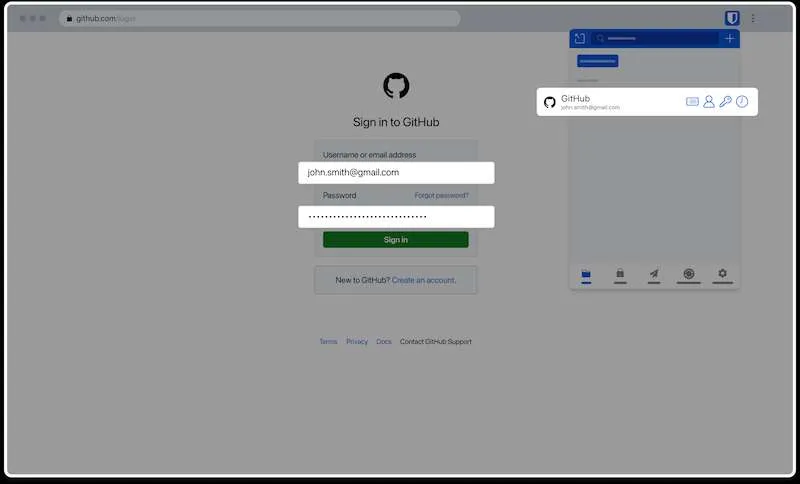
Bitwarden は、新しいログインを記憶する自動保存機能も提供します。この機能は、自動入力機能を使用せずに Web サイトに手動でログインすると起動し、それらの資格情報を Bitwarden ボールトに追加するのに役立ちます。
追加のヒント: ChromeOS で Bitwarden ユーザー エクスペリエンスを最適化する方法
Bitwarden は、ユーザー エクスペリエンスを最適化するための追加機能を提供します。これには、金庫のロックを解除するための PIN または生体認証の設定、簡単にアクセスできるように拡張機能をブラウザに固定する、重複を避けてセキュリティを強化するためにブラウザの組み込みパスワード マネージャーを無効にするなどが含まれます。
適切なツールとテクニックを使用すれば、安全で整理されたログイン ボールトを維持するのは簡単であることを覚えておいてください。 Bitwarden の数多くの機能により、Chromebook でオンライン セキュリティを管理するための優れた選択肢となります。
さらに、Chromebook で Bitwarden を使用すると、単にパスワード マネージャーを導入するだけでなく、より安全で効率的なデジタル ライフスタイルを導入することになります。これにより仮想生活の保管庫が保護されるため、資格情報が安全に保管されていることが保証され、インターネットの無限の地平線を探索し続けることができます。



コメントを残す